PowerPoint pentru web este dotat cuteme - seturi de aspecte, fonturi și culori proiectate profesionist. După ce selectați o temă, toate diapozitivele vor urmări acel aspect.
Alegerea unei teme atunci când creați o prezentare nouă
Puteți să aplicați rapid o temă atunci când porniți o prezentare nouă:
-
Pe fila Fișier, faceți clic pe Nou.
-
Selectați o temă.
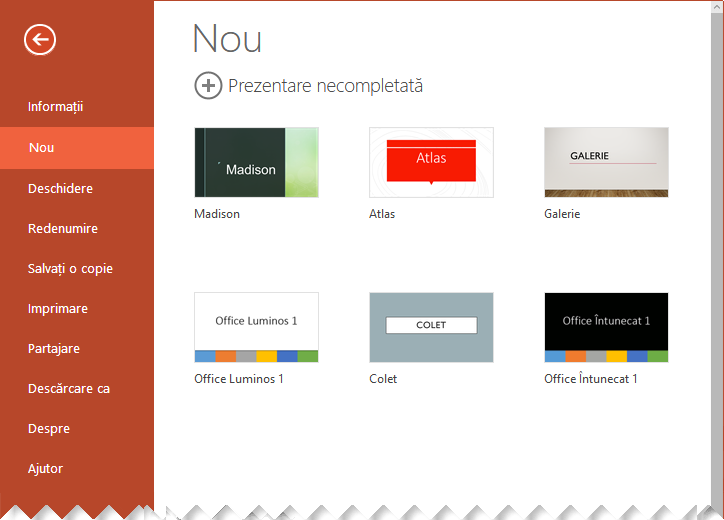
Modificarea proiectarea temei sau a culorii unei prezentări existente
-
În fila Proiectare, selectați o temă.
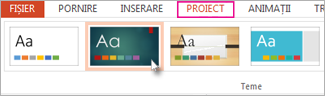
-
Selectați una dintre cele patru variații de culoare pentru tema respectivă.
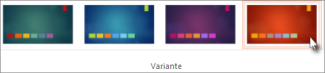
Începeți cu o prezentare necompletată
Dacă doriți o prezentare albă necompletată pentru a începe, creați o prezentare necompletată.
-
Pe fila Fișier, faceți clic pe Nou.
-
Selectați Prezentare necompletată.
Se deschide o prezentare nouă cu un fundal alb.
Modificarea unei teme colorate într-una necompletată
Fiecare prezentare are o temă, dar o puteți face necompletată, selectând Office temă.
-
Pe fila Proiectare, în grupul Teme, selectați prima temă din partea din stânga sus a galeriei, apoi Office temă.
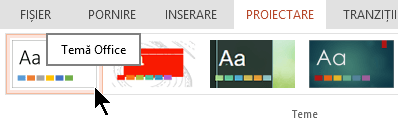
Teme particularizate
PowerPoint pentru web oferă capacitatea de a salva o temă particularizată. Dacă preferați să vedeți această caracteristică adăugată la PowerPoint pentru web, spuneți-ne, oferindu-ne feedback. Consultați Cum pot trimite feedback despre Microsoft Office? pentru mai multe informații.
Modificarea fundalului diapozitivelor
Puteți pur și simplu să modificați fundalul diapozitivului fără a utiliza o temă. Pentru mai multe informații, consultați Modificarea fundalului diapozitivelor.
Aplicați o temă la un singur diapozitiv?
Temele se aplică la toate diapozitivele dintr-o prezentare. Dar, dacă sunteți abonat Microsoft 365 firme mici, puteți utiliza această Designer pentru a obține idei de proiectare pentru diapozitive individuale, în timp ce lucrați cu o prezentare necompletată. Pentru mai multe informații, consultați Crearea de aspecte de diapozitiv profesioniste cu PowerPoint Designer.
Consultați și
Modificarea fundalului diapozitivelor în PowerPoint pentru web










